Come aggiungere un meta-pixel (Facebook) a Unbounce in 2023
Il Meta Pixel (precedentemente noto come “pixel di Facebook”) è un frammento di codice che consente di tracciare e misurare l’efficacia dei vostri sforzi pubblicitari su Facebook e Instagram.
Aggiungendo il pixel al vostro sito web o alle pagine di destinazione, potrete monitorare le conversioni, ottimizzare le campagne pubblicitarie e creare un pubblico personalizzato per i vostri annunci. Unbounce, naturalmente, consente di creare, pubblicare e testare landing page ad alta conversione senza bisogno di competenze tecniche o di codifica.
Combinare la potenza del Meta Pixel con Unbounce può aiutarvi a creare campagne pubblicitarie più efficaci, a tracciare le conversioni e a conquistare più clienti:
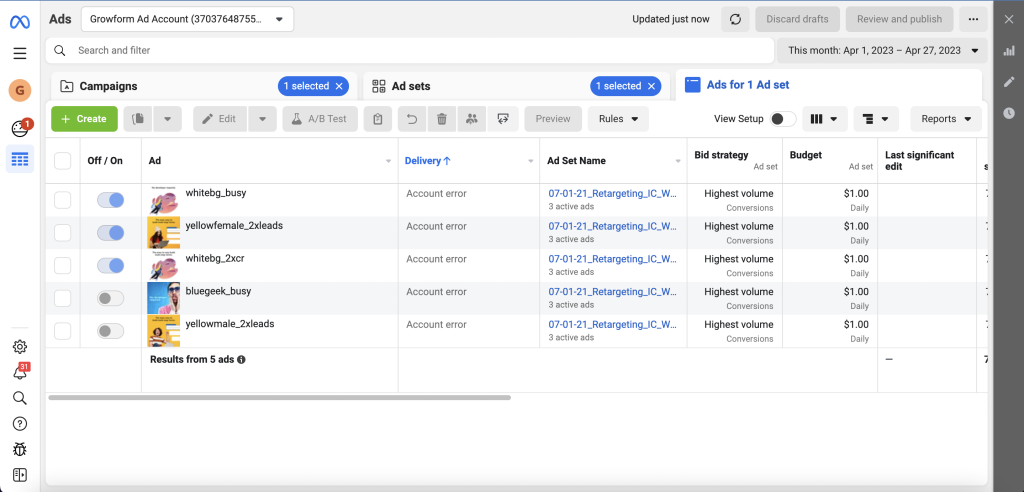
In questo articolo scoprirete l’importanza dell’uso del Meta Pixel per il monitoraggio delle conversioni, i prerequisiti per aggiungere il Meta Pixel a Unbounce e una guida passo passo all’integrazione di entrambi. Inoltre, scoprirete come testare, risolvere i problemi e ottimizzare la configurazione dei pixel.
Questa guida presuppone che si utilizzi il costruttore Classic.
Indice dei contenuti
Importanza dell’utilizzo del pixel per il monitoraggio delle conversioni
Se spendete una qualsiasi somma di denaro in annunci Meta, l’aggiunta del pixel alle vostre landing page Unbounce è fondamentale.
In primo luogo, consente di tracciare e misurare con precisione le prestazioni delle campagne pubblicitarie di Facebook. Monitorando le azioni che gli utenti compiono sulle vostre landing page, potete determinare quali annunci stanno determinando il maggior numero di conversioni e ottimizzare il vostro budget di conseguenza.
In secondo luogo, il pixel aiuta a creare un pubblico personalizzato in base al comportamento degli utenti. Ad esempio, potete indirizzare le persone che hanno visitato pagine specifiche del vostro sito, completato un modulo o effettuato un acquisto. Ciò consente di creare campagne pubblicitarie altamente mirate e personalizzate, che possono migliorare i tassi di clic e di conversione.
Il Meta Pixel può aiutarvi a ottimizzare le vostre campagne per eventi di conversione specifici. Impostando conversioni personalizzate, è possibile tracciare automaticamente azioni specifiche sulle landing page e migliorare le strategie di targeting e di offerta degli annunci.
Prerequisiti per aggiungere il Facebook Lead Pixel a Unbounce
Prima di poter aggiungere il Meta pixel alle pagine di destinazione di Unbounce, è necessario assicurarsi di disporre di quanto segue:
- Un account Meta Ads: È necessario disporre di un account Meta Ads attivo per creare e gestire il pixel.
- Un account Unbounce: Per aggiungere il pixel alle pagine di destinazione di Unbounce, è necessario disporre di un account Unbounce attivo.
Guida passo-passo per aggiungere il Pixel di Facebook a Unbounce
1) Aggiungete il codice base alla vostra pagina di destinazione
Seguite questi passaggi per aggiungere il Pixel di Facebook alle vostre landing page di Unbounce:
- Creare e copiare il codice del pixel: Accedere al proprio account Meta Ads, navigare nella scheda “Gestione eventi” e selezionare “Pixel”:
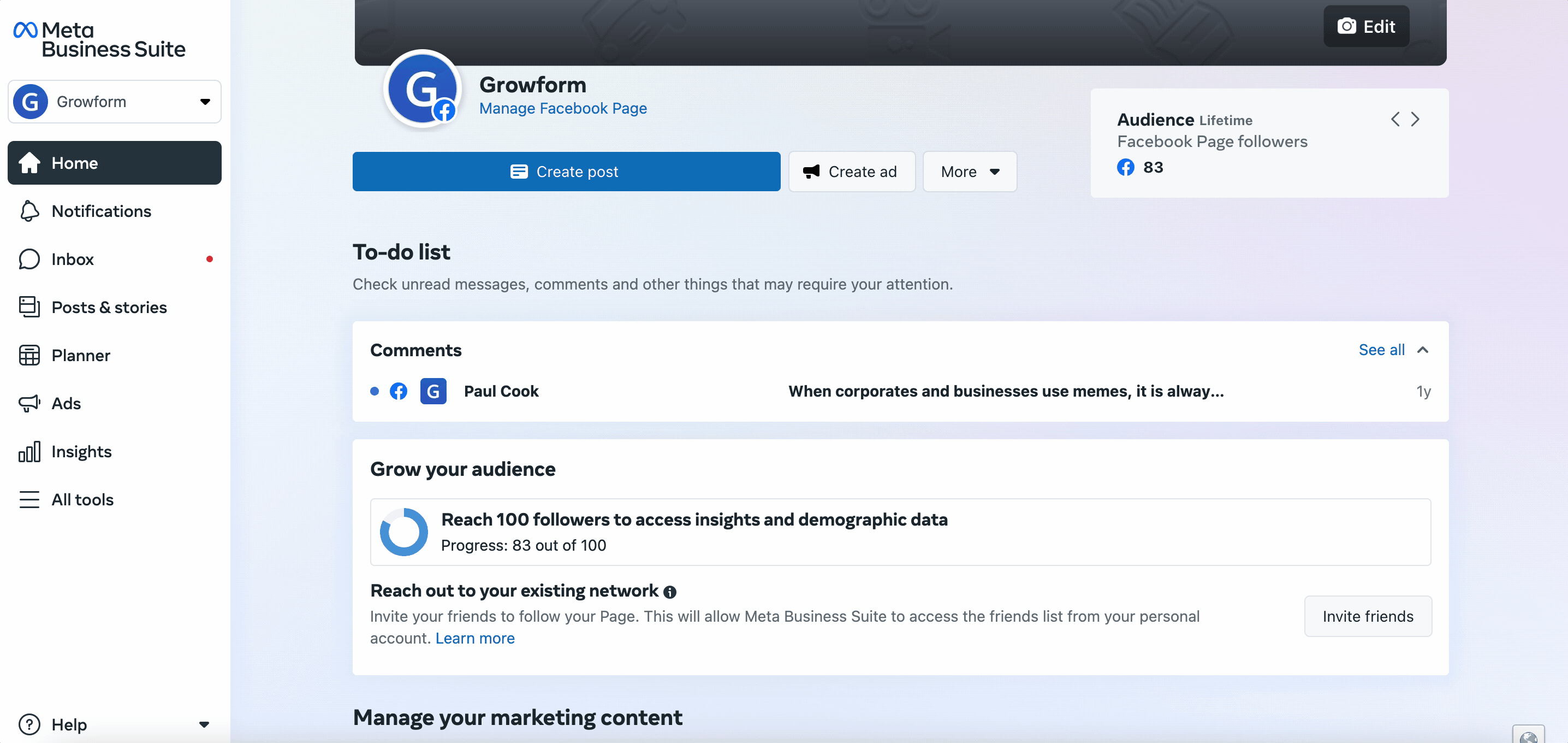
Fare clic su “Crea un pixel”, seguire le istruzioni e copiare il codice del pixel generato. Nel caso in cui Meta lo cambiasse (di nuovo!), imparate a farlo qui e cercate “Aggiungere manualmente il codice pixel al sito web”.
Accedere al proprio account Unbounce: Accedere al proprio account Unbounce e navigare nella pagina di destinazione in cui si desidera aggiungere il Pixel di Facebook.
Aggiungete il codice Facebook Pixel alla vostra pagina di destinazione Unbounce: Fate clic su “Javascripts” in fondo alla pagina e incollate il codice del Pixel di Facebook nel riquadro grande e impostate “Placement” su “Head”. Salvare e pubblicare le modifiche.
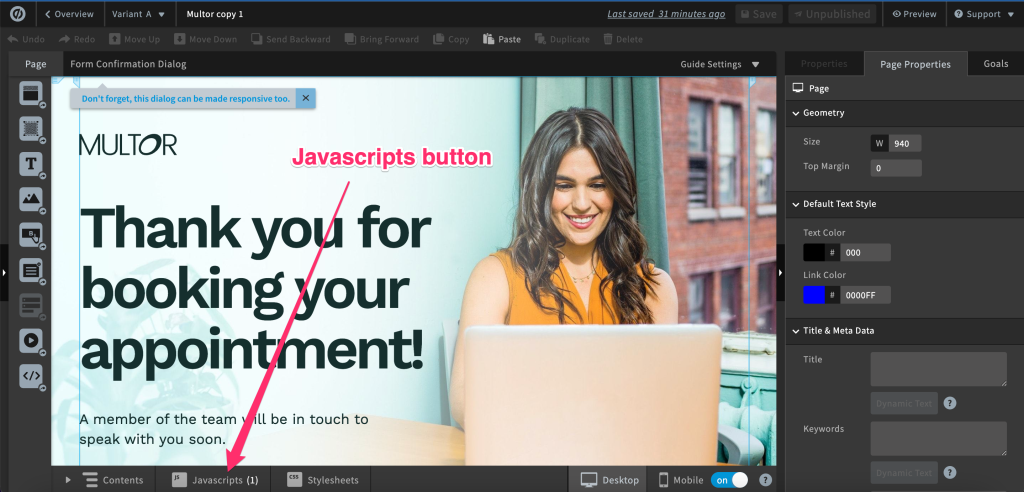
Se si desidera aggiungere il codice pixel a più pagine di destinazione, è possibile utilizzare lo script manager di Unbounce per applicare il codice pixel di base a tutte le pagine del dominio.
2) Lancio di eventi personalizzati nella finestra di dialogo di conferma del modulo
Il pixel deve essere attivato quando l’utente raggiunge una pagina particolare (ad esempio una pagina di ringraziamento di Unbounce che avete già costruito) o quando viene visualizzata una finestra di conferma.
Fortunatamente, la configurazione per attivare il pixel di Facebook è la stessa in entrambi i casi: basta navigare nella finestra di conferma del modulo o nella pagina di Unbounce su cui si desidera attivare il pixel.
Quindi, fare clic su “Javascripts” in fondo al costruttore e incollare il codice:
Impostare il posizionamento su “Dopo il tag body”:
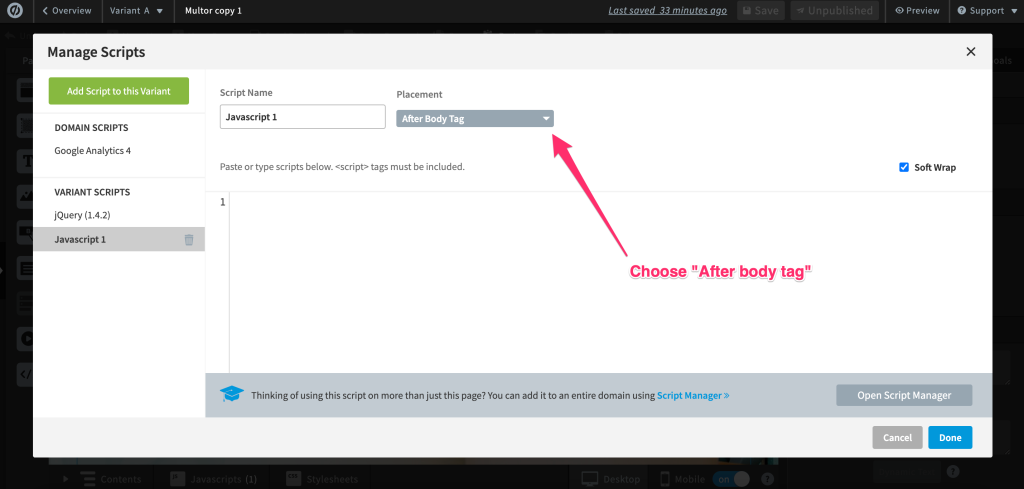
Ora, trovare la riga che include fbq(‘track’, Pageview).
Questa riga indica a Meta di tracciare una semplice pagina visitata. Tuttavia, non vogliamo tracciare una pageview, ma un evento personalizzato.
È quindi necessario eliminare questa riga e inserire invece il testo:
fbq(‘track’, Lead);
Questo terrà traccia di un evento standard “Lead”, ma si può anche scegliere di tenere traccia di uno qualsiasi degli eventi standard di Facebook (https://developers.facebook.com/docs/meta-pixel/reference).
In alternativa, è possibile tracciare un evento personalizzato. Per farlo, dovrete creare il vostro evento personalizzato in Facebook e prenderne nota.
In questo esempio, stiamo tracciando un evento personalizzato chiamato “completeForm”:
fbq('trackCustom', 'completeForm');
Test e verifica dell’integrazione del Lead Pixel di Facebook
Dopo aver aggiunto il Pixel di Facebook alla landing page di Unbounce, è essenziale testare e verificare che il pixel funzioni correttamente:
- Utilizzate il Pixel Helper di Facebook: Installate l’estensione del browser Facebook Pixel Helper, che vi aiuterà a identificare e risolvere eventuali problemi con l’implementazione dei pixel. Visitate la vostra landing page di Unbounce e controllate se ci sono errori o avvisi nel Pixel Helper.
- Controllate lo stato del pixel di Facebook nel Gestore eventi: Nel vostro account Facebook Ads, andate nel Gestore eventi e individuate il vostro pixel. Dovrebbe comparire un punto verde accanto al nome del pixel, a indicare che è attivo e che sta ricevendo dati dalla pagina di destinazione.
- Testare gli eventi di conversione: Se avete impostato eventi personalizzati, inviate una conversione di prova sulla vostra pagina di destinazione (ad esempio, compilando un modulo o facendo clic su un pulsante) e verificate che l’evento sia tracciato correttamente nel Gestore eventi.
Risoluzione dei problemi comuni con la configurazione del Pixel di Facebook di Unbounce
Se riscontrate problemi con la configurazione del Pixel di Facebook di Unbounce, considerate questi problemi comuni e le loro soluzioni:
- Codice pixel di base mancante o errato: Assicuratevi di aver copiato il codice pixel corretto dal vostro account Facebook Ads e di averlo incollato nell’editor di script di Unbounce.
- Il pixel non si attiva: Verificare che il codice del pixel sia posizionato correttamente nella sezione “Head” della landing page di Unbounce.
- Eventi pixel duplicati: Se vedete eventi duplicati nel Gestore eventi di Facebook, assicuratevi di non aver aggiunto accidentalmente il codice del pixel più volte sulla vostra pagina di destinazione.
Migliori pratiche per l’utilizzo del Pixel di Facebook sulla landing page di Unbounce
Per sfruttare al meglio il Pixel di Facebook di Unbounce, seguite queste best practice:
- Utilizzate una convenzione di denominazione coerente per gli eventi personalizzati: In questo modo sarà più facile identificare e analizzare gli eventi nel Gestore eventi di Facebook.
- Testate regolarmente la configurazione dei pixel: Test regolari vi aiuteranno a identificare e risolvere rapidamente eventuali problemi, assicurandovi di raccogliere sempre dati di conversione accurati.
- Monitorare le prestazioni del pixel: Tenete d’occhio le prestazioni del vostro Pixel di Facebook nel Gestore eventi e risolvete eventuali errori o avvisi non appena si presentano.
Sfruttare i dati del Lead Pixel di Facebook per ottimizzare le campagne
Con i dati del Lead Pixel di Facebook, potete ottimizzare le vostre campagne pubblicitarie in base a:
- Identificare gli annunci ad alto rendimento: Analizzare i dati di conversione per determinare quali sono gli annunci che generano il maggior numero di conversioni e regolare la spesa pubblicitaria di conseguenza.
- Creazione di pubblici personalizzati: Utilizzate i dati dei pixel per creare pubblici personalizzati per i vostri annunci, consentendovi di indirizzare gli utenti in base al loro comportamento sulle vostre landing page.
- Ottimizzazione per eventi di conversione specifici: Impostate conversioni personalizzate per tracciare azioni specifiche sulle vostre landing page e ottimizzate di conseguenza il targeting degli annunci e le strategie di offerta.
Introduzione di un modo migliore per attivare i pixel di Facebook con i moduli multi-step
Sebbene l’accensione dei pixel sui moduli di Unbounce sia un ottimo inizio, l’utilizzo di un costruttore di moduli come Growform può rendere l’accensione dei pixel di Facebook ancora più semplice:

Growform semplifica la creazione di splendidi moduli a più fasi che consentono di ottenere un maggior numero di contatti. I moduli sono anche dotati di integrazioni con un solo clic con Facebook, Google e altre reti pubblicitarie.
E naturalmente funziona benissimo con Unbounce.
C’è anche una prova gratuita di 14 giorni, per cui potete iniziare subito.
Recent Posts
- Guida completa alla convalida dei moduli per una migliore esperienza utente
- Padroneggiare il Lead Scoring per migliorare le vendite
- Cos’è il Bottom of Funnel nel marketing? Ecco le nostre migliori strategie per il successo
- Cos’è l’arricchimento dei lead? La nostra guida completa per migliorare i tuoi dati sui lead
- Come inviare le conversioni a Facebook/Meta tramite Conversion API (CAPI)
